작가:
Lewis Jackson
창조 날짜:
11 할 수있다 2021
업데이트 날짜:
1 칠월 2024

콘텐츠
이 문서에서는 노래, 파일 또는 소프트웨어와 같은 콘텐츠를 빈 CD에 굽는 방법을 보여줍니다. DVD 드라이브가있는 Windows 및 Mac 컴퓨터에서이 작업을 수행 할 수 있습니다.
단계
4 가지 방법 중 1 : Windows에서 데이터 CD 굽기
. 컴퓨터 화면 하단의 작업 표시 줄에서 폴더 아이콘을 클릭합니다.
- 키를 누를 수도 있습니다. ⊞ 승리+이자형 파일 탐색기 창을 엽니 다.

. 화면 오른쪽 상단에있는 돋보기 아이콘을 클릭합니다.
. 화면 왼쪽 하단에있는 Windows 로고를 클릭하여 메뉴를 엽니 다.
Windows Media Player를 엽니 다. 유형 윈도우 미디어 플레이어을 클릭 한 다음 윈도우 미디어 플레이어 검색 결과 위에.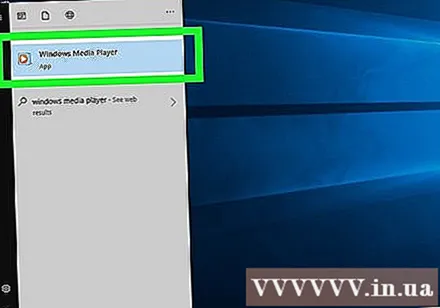
- 검색 결과에 Windows Media Player가 표시되지 않으면 소프트웨어가 컴퓨터에 설치되지 않은 것입니다.
- 컴퓨터에 Windows Media Player가 설치되어 있지 않으면 iTunes를 사용해야합니다. 컴퓨터에 iTunes를 다운로드하여 설치 한 후 다음 방법의 지침을 참조하십시오.
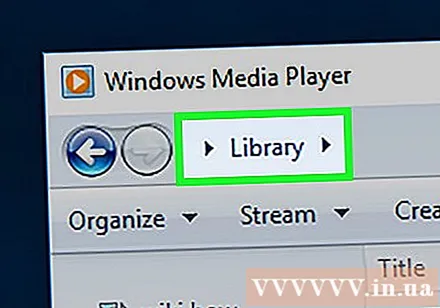
카드를 클릭 Thư viện (라이브러리) Windows Media Player 창의 왼쪽 상단 모서리에 있습니다.- Windows Media Player에 이미 음악 라이브러리가 표시되면이 단계와 다음 단계를 건너 뜁니다.
음악 라이브러리 액세스. 더블 클릭 음악 (음악) 카테고리 페이지를 연 다음 두 번 클릭 모든 음악 (모든 노래)를 클릭하여 컴퓨터에서 음악 파일의 재생 목록을 엽니 다.

카드를 클릭 타다 Windows Media Player 창의 오른쪽 상단 모서리에있는 (녹화).
녹음 할 음악을 선택하십시오. 키 유지 Ctrl CD에 추가 할 각 노래를 클릭하는 동안.
- 일반적으로 약 70-80 분 안에 음악을 CD로 구울 수 있습니다.
"굽기"카드에 음악을 추가합니다. 선택한 노래를 클릭하고 창의 오른쪽 창에있는 "굽기"탭으로 드래그하고 마우스 버튼을 놓습니다. "굽기"탭에서 선택한 모든 노래를 볼 수 있습니다.
드롭 다운 메뉴를 열려면 "굽기"탭 상단 근처에 녹색 확인 표시가있는 흰색 프레임 아이콘이있는 "옵션"을 클릭하십시오.
딸깍 하는 소리 오디오 CD 선택 목록 중간에 있습니다.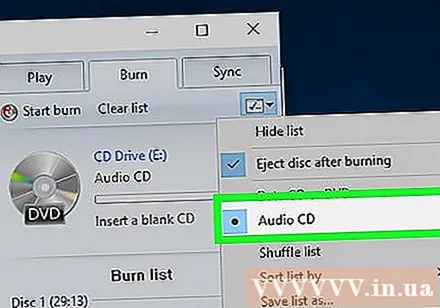
딸깍 하는 소리 굽기 시작 (녹화 시작) "굽기"상자 위에. 따라서 노래가 CD에 굽기 시작됩니다.
CD 굽기가 끝날 때까지 기다리십시오. 굽기가 완료되면 CD가 자동으로 배출됩니다. 레코딩이 끝나면 모든 CD 플레이어 (예 : 자동차)에서 음악을들을 수 있습니다. 광고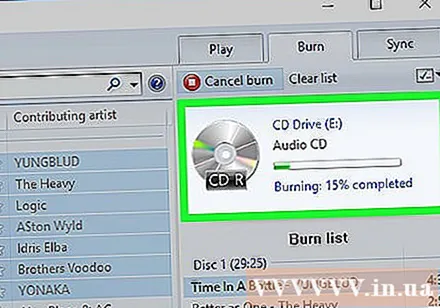
4 가지 방법 중 4 : Mac에서 음악 CD 굽기
컴퓨터의 드라이브에 CD를 넣습니다. 대부분의 Mac에는 CD 트레이가 내장되어 있지 않으므로이를 수행하려면 외장 CD 드라이브가 필요합니다.
- Apple에서 외장 드라이브를 90 달러 (약 2 백만) 미만으로 구입할 수 있습니다.
iTunes를 엽니 다. 흰색 배경에 여러 가지 색상의 음표 아이콘이있는 iTunes 앱을 클릭하거나 이중 클릭합니다.
구울 노래를 선택하십시오. 키 유지 ⌘ 명령 (또는 Ctrl Windows를 사용하는 경우) CD에 추가 할 각 노래를 클릭합니다.
- 대부분의 CD는 약 70 ~ 80 분 동안 음악을 구울 수 있습니다.
- 카드를 클릭해야 할 수도 있습니다. 노래 (노래)를 눌러 선택하기 전에 iTunes에서 재생 목록을 봅니다.
딸깍 하는 소리 파일 화면 왼쪽 상단에서 선택 목록을 엽니 다.
고르다 새로운 (신규) 선택 목록에서 파일 다른 메뉴를 엽니 다.
딸깍 하는 소리 선택에서 재생 목록 선택 목록에서 선택한 노래로 새 재생 목록을 만듭니다.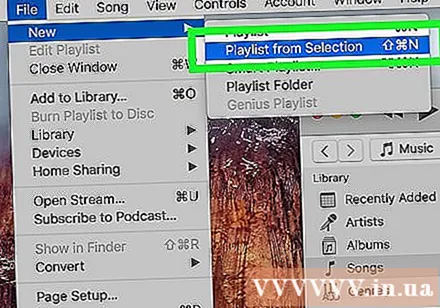
- 목록의 이름을 지정하려면 이름을 입력하고 ⏎ 반환 계속하기 전에.
딸깍 하는 소리 파일 화면 오른쪽 상단 모서리에서 선택 목록을 엽니 다.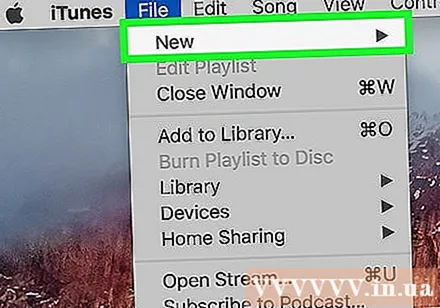
딸깍 하는 소리 재생 목록을 디스크에 굽기 (재생 목록을 디스크에 굽기) 선택 목록 파일 새 창을 엽니 다.
표시된 창 상단의 "오디오 CD"상자를 선택하십시오.
딸깍 하는 소리 타다 (굽기)는 창 하단에 있으며 트랙을 CD에 굽기 시작합니다.
CD 굽기가 끝날 때까지 기다리십시오. 굽기가 완료되면 CD가 자동으로 배출됩니다. 레코딩이 끝나면 모든 CD 플레이어 (예 : 자동차)에서 음악을들을 수 있습니다. 광고
조언
- 항상 새 고품질 디스크를 사용하여 파일을 굽습니다.
- iTunes를 포함한 다양한 프로그램을 사용하여 CD를 구울 수 있습니다.
- 데이터 파일을 CD로 "굽기"는 기본적으로 파일을 복사하여 CD에 붙여 넣는 것과 동일하지만 음악 CD를 만들려면 다른 소프트웨어가 필요합니다.
경고
- 불법 복제 된 콘텐츠를 다운로드, 기록 및 / 또는 배포하는 것은 불법입니다.



